- Administración
- Gestión de usuarios
- Desactivar usuario
Desactivar usuario
Aprenda a desactivar usuarios a través de la aplicación web.¿Qué significa desactivar usuarios?
Desactivar a un usuario revoca temporalmente su acceso a SafetyCulture y libera una licencia, al tiempo que conserva todos sus datos. Esto es ideal para usuarios que necesitan acceso temporal, como trabajadores de temporada, o para quienes dejan la organización de forma permanente, ya que garantiza que su información se mantendrá intacta. Al desactivar usuarios, se asegura de que los datos de su organización siguen siendo coherentes y precisos, lo que permite obtener información fiable en Estadísticas.
Desactivar un usuario
Haga clic en el nombre de su organización en la esquina inferior izquierda de la página y seleccione Usuarios.
Haga clic en
en el lado derecho de la fila del usuario y seleccione
Desactivar usuario.
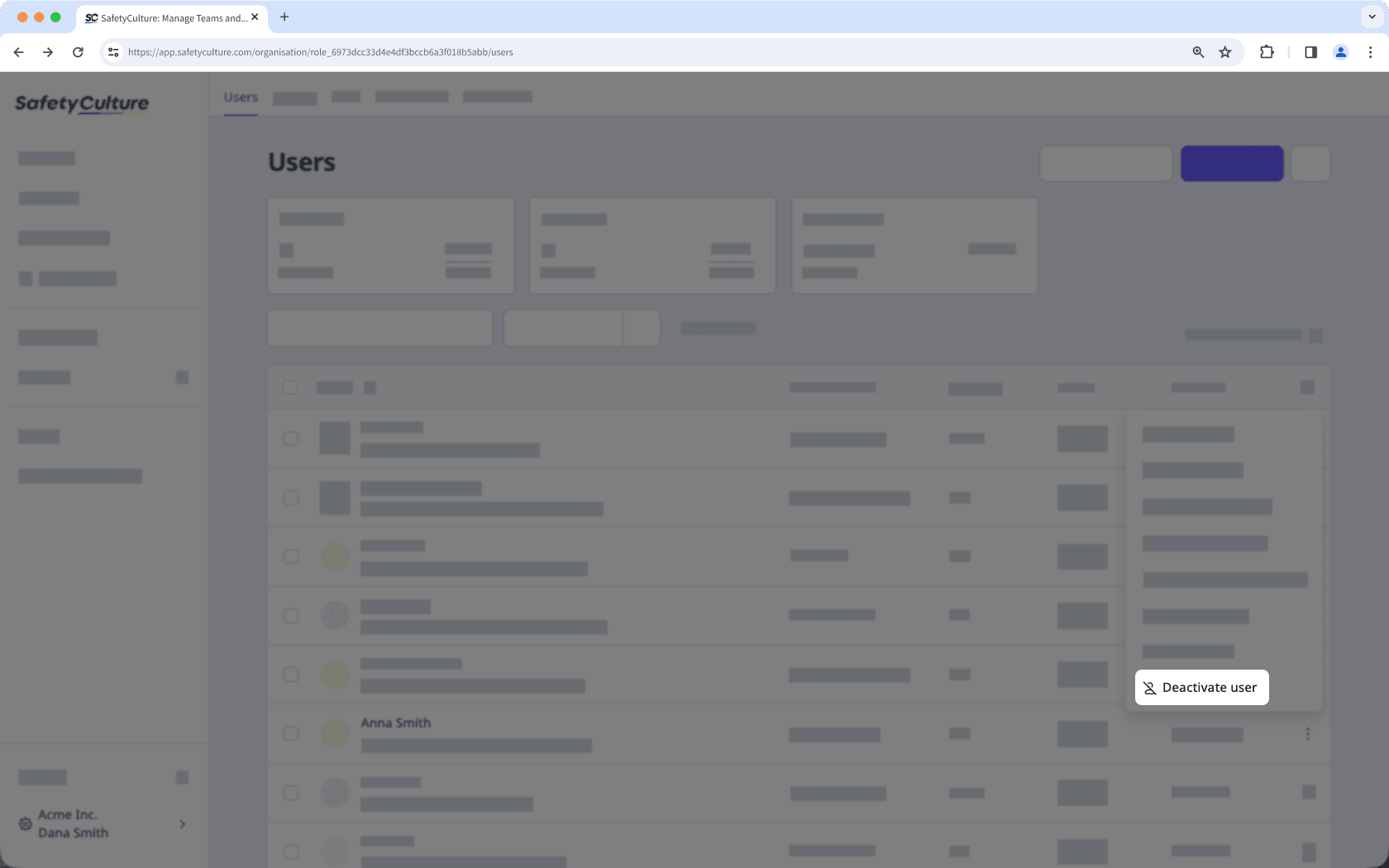
En la ventana emergente, haga clic en Desactivar.
Desactivar usuarios de forma masiva
Haga clic en el nombre de su organización en la esquina inferior izquierda de la página y seleccione Usuarios.
Marque las casillas situadas junto a los nombres de los usuarios activos y seleccione
Desactivaren la parte inferior de la página.
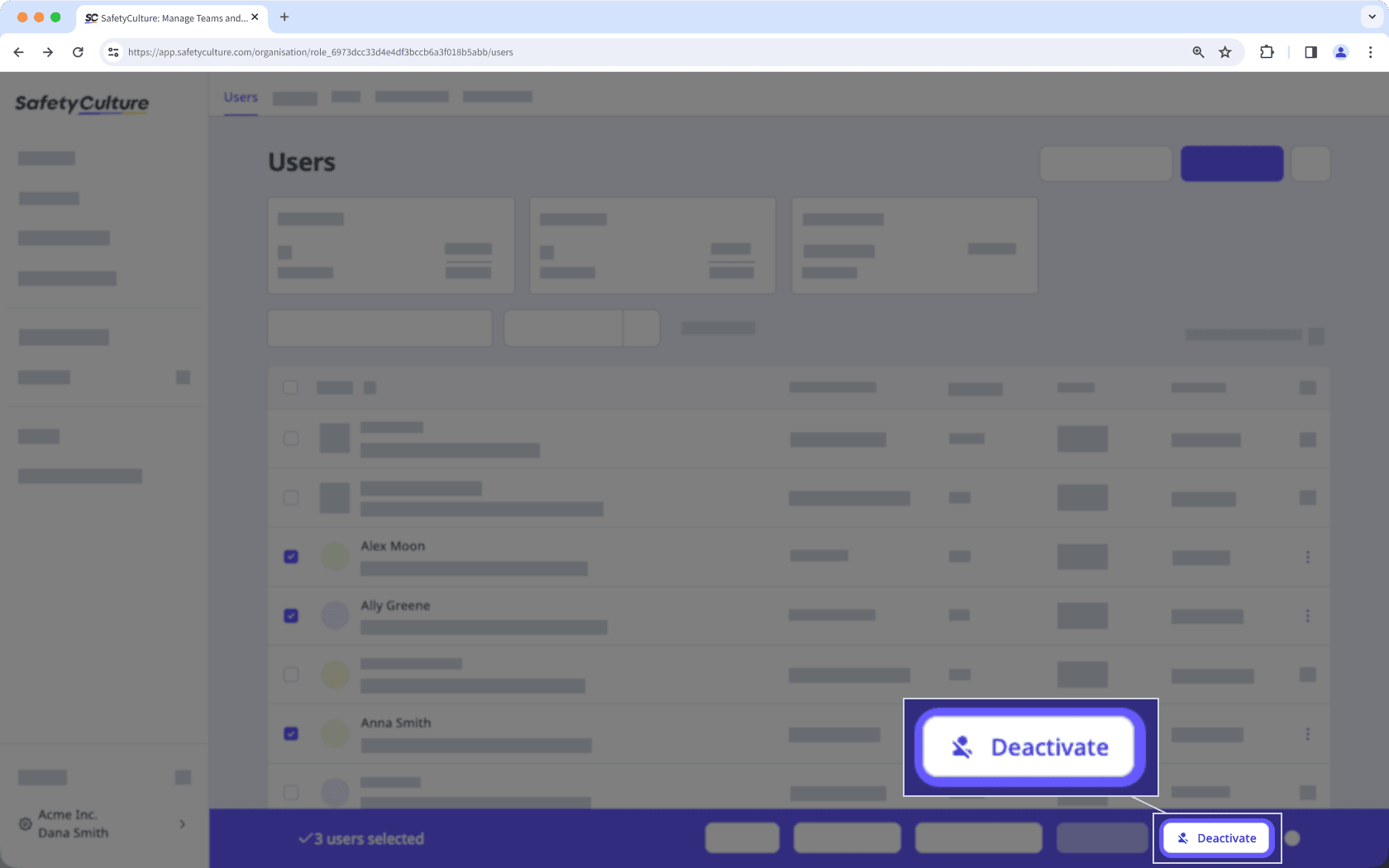
En la ventana emergente, haga clic en Desactivar.
Si desea desactivar toda su organización en lugar de solo usuarios individuales, obtenga más información sobre cómo cancelar su plan.
Preguntas frecuentes
Cuando se desactiva un usuario, sigue siendo propietario de todo lo que haya creado. Otros usuarios de la organización pueden seguir viendo plantillas e inspecciones en cualquier momento si tienen acceso.
Si desea impedir que un usuario inicie sesión en su organización porque ya no trabaja con usted, puede desactivarlo. Esto bloquea el acceso a su organización y libera una licencia.
Si desea eliminar por completo a un usuario de su organización, póngase en contacto con nuestro equipo de atención al cliente para obtener ayuda.
¿Esta página le fue de ayuda?
Gracias por hacérnoslo saber.